おそらく、簡単な紹介から始めましょう。 これは私の最初の投稿ですので、(少なくとも腎臓では)激しくoldったり蹴ったりしないでください。 この投稿
では、Ubuntariumブログで新しいシリーズの記事を始めたいと思いますが、今のところまだ到達していません。 私は、
ubuntuの機能のいくつかを明らかにする週に1つの記事を書きたいと思っています。 プロファイルから可能な限りの方法で
xxxYURAxxxを送信できるすべてのコメントと提案。
Wallpapozをインストールする
はい、はい、これらはすべて、bashの自作のスクリプトではなく、
wallpapozプログラムによって行われます。
これを行うには、python-imagingパッケージをインストールする必要があります。 まだ知らない人のために、これは次のように行われます:
sudo apt-get python-imagingをインストールします。
次に、
最新バージョンをダウンロードします。 まだ知らない人のために、これは次のように行われます:
wget wallpapoz.akbarhome.com/files/wallpapoz-0.4.1.tar.bz2wallpapoz-0.4.1フォルダーにアーカイブを解凍します。 このようにします:
tar -jxvf wallpapoz-0.4.1.tar.bz2そして、それに入りましょう:
cd wallpapoz-0.4.1 。
そして、インストール自体は次のとおりです。
sudo python setup.py install 。
あなたは私たちを祝福することができます。
気分
ホットキーマジックAlt + F2を使用してプログラム自体を起動します。 名前
wallpapozを入力します。 そして、それが何をもたらしたのかを見てください。
これは、メインプログラムウィンドウの表示です。
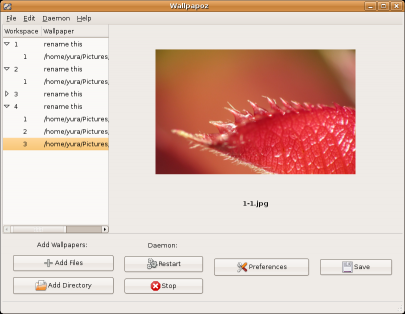
複雑なことは何もありません。 デスクトップごとに
異なる壁紙を追加します。
[
設定]をクリックすると、次のウィンドウが表示されます。

壁紙を変更する時間をランダムに設定します(希望する場合)。
オートスタート
今すぐ結果を見ることができます。
再起動をクリックしてください。
しかし、結局のところ、再起動後の壁紙の自動変更を監視する必要があります。
[システム]-> [設定]-> [セッション]メニューに移動し、新しい項目を追加します。
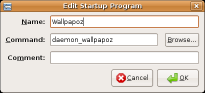 チーム:daemon_wallpapoz
チーム:daemon_wallpapozそれだけです。